Jak naprawić błąd 503 Pobieranie zaplecza nie powiodło się
Opublikowany: 2024-02-02Nie musisz wpadać w panikę, jeśli przy każdej próbie uzyskania dostępu do strony internetowej pojawi się błąd błędu pobierania zaplecza 503, ponieważ poniżej znajdziesz najlepsze rozwiązania tego problemu.
„Błąd 503 pobierania zaplecza nie powiódł się” może być denerwujący, gdy próbujesz wyświetlić dowolną witrynę internetową. Błąd pojawia się zazwyczaj, gdy serwer WWW nie może pobrać żądanych danych. Chociaż jest to zazwyczaj problem tymczasowy, który znika po kilku chwilach, może być konieczne jego rozwiązanie, jeśli wydaje się, że nie ustępuje.
Ponieważ rozwiązanie tego problemu może być trudne, w tym artykule przedstawiono szybki, łatwy i skuteczny przewodnik zawierający najlepsze rozwiązania tego problemu. Jednak wiedza o tym, co mogło spowodować problem, jest pierwszym krokiem w kierunku jego rozwiązania. Dlatego najpierw sprawdźmy, dlaczego pojawia się błąd.
Przyczyny błędu 503 Pobieranie zaplecza nie powiodło się
Poniższe czynniki mogą być odpowiedzialne za problem z niepowodzeniem pobierania zaplecza, z którym się borykasz.
- Słaba łączność sieciowa lub niska prędkość Internetu
- Serwer strony internetowej jest w trakcie prac konserwacyjnych
- Serwer nie ma wystarczającej ilości pamięci, aby przetworzyć informacje
Po zapoznaniu się z możliwymi przyczynami problemu, pozwól nam zrozumieć, jak go naprawić.
Poprawki błędu 503 Błąd pobierania zaplecza nie powiódł się (szybko i łatwo)
Aby wyeliminować błąd niepowodzenia pobierania zaplecza, możesz zastosować się do poniższych metod.
Poprawka 1: Zamknij inne karty
Pamięć serwera pamięci podręcznej przeglądarki może zostać przeciążona, jeśli otwartych będzie zbyt wiele kart. W związku z tym możesz zamknąć inne karty, aby zwolnić pamięć wymaganą dla serwera do przetwarzania informacji przychodzących z witryny, do której próbujesz uzyskać dostęp. Mamy nadzieję, że rozwiąże to problem „Błąd 503 pobierania zaplecza nie powiódł się”. Jeśli problem będzie się powtarzał, poniżej mamy więcej rozwiązań.
Przeczytaj także: Jak wyczyścić pamięć podręczną i pliki cookie w przeglądarce
Poprawka 2: Spróbuj odświeżyć stronę internetową
Czasami skomplikowane problemy mają najbardziej nieskomplikowane rozwiązania. Na przykład proste odświeżenie strony internetowej może rozwiązać występujący irytujący problem. Dlatego możesz kliknąćikonę odświeżania obok paska adresu lub użyć skrótu klawiaturowego F5+CtrllubF5, aby odświeżyć stronę internetową.
Poprawka 3: Wykonaj reset przeglądarki
Czy występuje problem „Błąd 503 pobierania zaplecza nie powiódł się” nie w jednej, ale w wielu witrynach internetowych? Jeśli tak, możesz zresetować przeglądarkę do ustawień domyślnych. Chociaż kroki resetowania przeglądarek są w większości takie same dla wszystkich przeglądarek, mogą się nieznacznie różnić w zależności od przeglądarki. Dlatego oto, jak zresetować przeglądarki Chrome, Firefox i Safari.
Reset przeglądarki Chrome
- Na początek kliknij trzy pionowe kropki znajdujące się w prawym górnym rogu okna Chrome.
- Teraz wybierzUstawienia z menu, które pojawi się na ekranie.
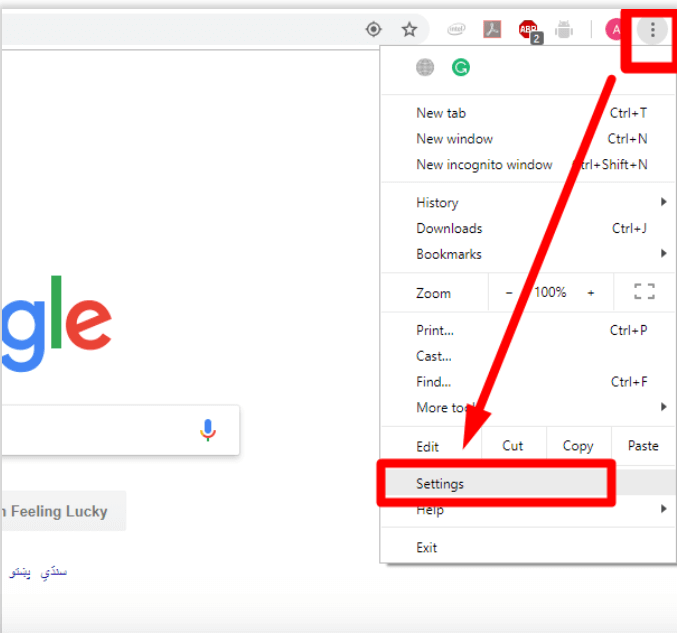
- Wybierz opcjęResetuj i oczyść w lewej części okna ustawień.
- Możesz teraz wybrać opcję Przywróć ustawienia do ich oryginalnych wartości domyślnych w prawym panelu okna Chrome.
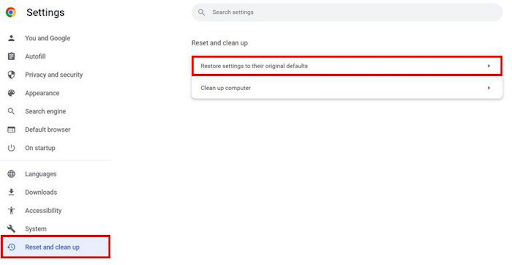
- Na koniec wybierz opcjęResetuj ustawienia , aby zakończyć proces resetowania ustawień Google Chrome.
Reset przeglądarki Firefox
- Na początek kliknij trzy poziome paski znajdujące się w prawym górnym rogu okna Firefoksa.
- Po drugie, wybierz Pomoc z menu dostępnego na ekranie.
- Teraz wybierz opcję Więcej informacji o rozwiązywaniu problemów z menu Pomoc na ekranie.
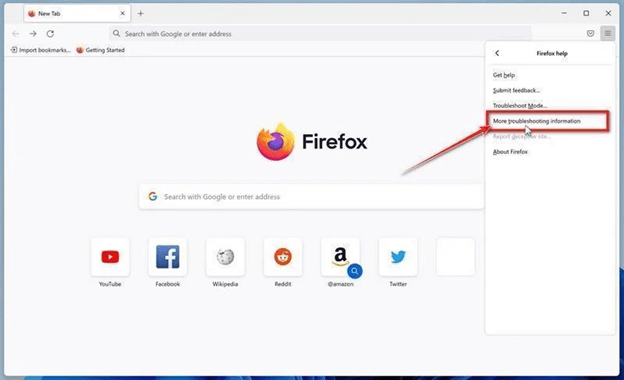
- Możesz terazodświeżyć przeglądarkę Firefox.
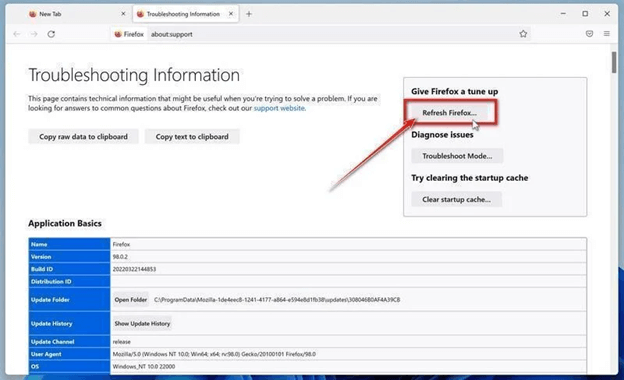
- Teraz kliknij przyciskOdśwież Firefox , aby potwierdzić chęć zresetowania ustawień Firefoksa.
- Na koniec wybierz Zakończ , aby zakończyć proces resetowania.
Przeczytaj także: Jak wyczyścić wewnętrzny błąd DNS Chrome Net (naprawiony)

Poprawka 4: Wypróbuj inną przeglądarkę
Czasami pojawiają się nieoczekiwane problemy z przeglądarką, prowadzące do błędu 503 Backend Fetch Failed. W takich sytuacjach możesz wypróbować inną przeglądarkę, aby uzyskać dostęp do witryny, którą próbujesz otworzyć. Jeśli nie wiesz, którą przeglądarkę powinieneś wypróbować, możesz wybrać jedną z naszych najlepszych przeglądarek.
Poprawka 5: Spróbuj ponownie uruchomić router Wi-Fi
Czy masz problem z niepowodzeniem pobierania backendu w więcej niż jednej witrynie? Jeśli tak, ponowne uruchomienie routera Wi-Fi może pomóc rozwiązać ten problem. Oto kroki, które możesz wykonać, aby ponownie uruchomić router.
- Na początek zamknij przeglądarkę i uruchom ponownie komputer.
- Po drugie, wyłącz router.
- Teraz poczekaj co najmniej trzydzieści sekund.
- Po odczekaniu trzydziestu sekund włącz router Wi-Fi.
Poprawka 6: Wykonaj test ping
Utrata pakietów, przerwy w łączności lub inne problemy z połączeniem internetowym mogą być przyczyną występującego problemu. Dlatego możesz wypróbować test ping, aby rozwiązać problem. Poniżej przedstawiono kroki, jak to zrobić.
- Najpierw wpisz cmd w polu wyszukiwania systemu Windows.
- Teraz kliknij prawym przyciskiem myszy pierwszy wynik wyszukiwania, tj. Wiersz poleceń, i wybierz opcję Uruchom jako administrator z opcji ekranowych.
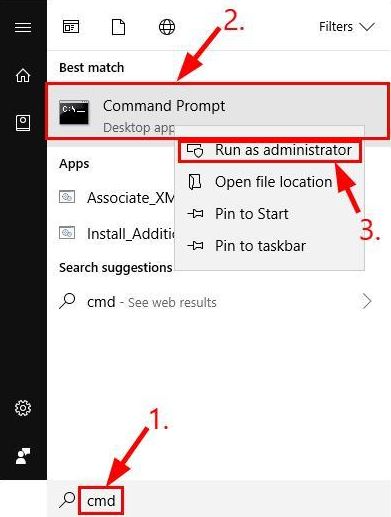
- Wpisz ping 8.8.8.8 w wierszu poleceń i naciśnij klawisz Enter, aby wykonać polecenie.
Przeczytaj także: Jak naprawić błąd odrzucenia żądanego adresu URL (NAPRAWIONO)
Poprawka 7: Skontaktuj się z administratorem witryny
Jeżeli żadne z powyższych rozwiązań nie zadziałało (może się tak zdarzyć, jeśli problem leży po stronie serwisu), możesz skontaktować się z administratorem danej witryny i poinformować go o błędzie. Możesz się z nimi skontaktować za pośrednictwem ich grup w mediach społecznościowych lub danych kontaktowych (jeśli są dostępne) na stronie internetowej.
Naprawiono błąd 503 Pobieranie zaplecza nie powiodło się
W tym artykule omówiliśmy przyczyny błędu 503 Backend Fetch Failed i sposoby jego pozbycia się. Aby to naprawić, możesz skorzystać z poprawek udostępnionych w powyższym przewodniku. Nie musisz jednak próbować wszystkich rozwiązań. Wszystko, co musisz zrobić, to rozpocząć rozwiązywanie problemów od pierwszej poprawki i zatrzymać, gdy problem zniknie.
Jeśli jednak masz jakiekolwiek pytania lub sugestie dotyczące tego tekstu, możesz zostawić komentarz, aby się z nami skontaktować. Z przyjemnością pomożemy.
